டோக்கரில் போர்ட் ஃபார்வர்டிங் என்பது டோக்கர் ஹோஸ்ட் சிஸ்டத்தில் கண்டெய்னர் போர்ட்டை அம்பலப்படுத்த உதவும் ஒரு செயல்முறையாகும். இது ஒரு தனிமைப்படுத்தப்பட்ட சூழலில் பயன்பாட்டை இயக்க அனுமதிக்கிறது மற்றும் ஒரு பயனர் கணினியில் கொள்கலனுக்கு வெளியே இருந்து அணுகக்கூடியதாக ஆக்குகிறது.
இந்த இடுகை நிரூபிக்கும்:
- '-p' அல்லது '-publish' குறிச்சொல்லைப் பயன்படுத்தி டோக்கரில் போர்ட்டை எவ்வாறு முன்னெடுப்பது
- டோக்கர் கம்போஸைப் பயன்படுத்தி டோக்கரில் போர்ட்டை எப்படி ஃபார்வர்ட் செய்வது
- ஒரு குறிப்பிட்ட நெட்வொர்க்கிற்கு போர்ட்டை எவ்வாறு அனுப்புவது
- முடிவுரை
'-p' அல்லது '-publish' குறிச்சொல்லைப் பயன்படுத்தி டோக்கரில் போர்ட்டை எவ்வாறு முன்னெடுப்பது
டோக்கரில் போர்ட்டை அனுப்ப, பயனர் டோக்கர் ஹோஸ்டில் கண்டெய்னர் போர்ட்டை வெளியிட வேண்டும். இந்த நோக்கத்திற்காக, 'டாக்கர் ஹோஸ்டில் கொள்கலனை இயக்கவும் -ப ' அல்லது ' - வெளியிட '' குறிச்சொல்லில் ' டாக்கர் ரன் ” கட்டளை.
சரியான விளக்கத்திற்கு, கீழே உள்ள வழிமுறைகளைப் பின்பற்றவும்.
படி 1: Dockerfile ஐ உருவாக்கவும்
முதலில், ஒரு கோப்பை உருவாக்கி அதன் பெயரை '' என அமைக்கவும். டோக்கர்ஃபைல் ”. இந்தக் கோப்பில் டோக்கர் கொள்கலனின் டெம்ப்ளேட்டை உருவாக்குவதற்கான உரை வழிமுறைகள் உள்ளன. உதாரணமாக, Dockerfile இல் கீழே உள்ள துணுக்கைப் பயன்படுத்தி எளிய Golang நிரலை டாக்கரைஸ் செய்வோம்:
கோலாங்கிலிருந்து: 1.8
பணிப்பாளர் / போ / src / செயலி
நகலெடு main2.go .
ரன் கோ பில்ட் -ஓ வெப்சர்வர் .
வெளிப்படுத்து 8080
CMD [ './வெப்சர்வர்' ]
கொடுக்கப்பட்ட துணுக்கில்:
- ' இருந்து ” கட்டளை அடிப்படை படத்தை அமைக்க பயன்படுத்தப்படுகிறது.
- ' பணிப்பாளர் ” கொள்கலனின் வேலை கோப்பகத்தை வரையறுக்கிறது.
- ' நகலெடு ” கட்டளை நிரல் கோப்பின் நகலை கொள்கலன்-குறிப்பிட்ட பாதையில் உருவாக்கும்.
- ' ஓடு ” கட்டளை கொள்கலனில் குறிப்பிட்ட கட்டளையை இயக்கும்.
- ' வெளிப்படுத்து ” கட்டளையானது கொள்கலன் கேட்கப்படும் துறைமுகத்தைக் குறிப்பிடுகிறது.
- ' CMD ” கொள்கலனின் இயங்கக்கூடிய புள்ளிகளைக் குறிப்பிடுகிறது.
படி 2: கோலாங் திட்டத்தை உருவாக்கவும்
அடுத்து, ' என்ற பெயரில் மற்றொரு கோப்பை உருவாக்கவும் main2.go 'மற்றும் கீழே கொடுக்கப்பட்டுள்ள கோலாங் நிரலை ஒட்டவும், இது போர்ட்டில் எளிய சரத்தை அச்சிடுகிறது' 8080 ”:
முக்கிய தொகுப்பு
இறக்குமதி (
'fmt'
'பதிவு'
'net/http'
)
ஃபங்க் கையாளுபவர் ( இல் http.ResponseWriter, ஆர் * http.கோரிக்கை ) {
html := `
DOCTYPE html >
< html >
< தலை >
< தலைப்பு > வணக்கம் கோலாங் ! தலைப்பு >
< பாணி >
உடல் {
பின்னணி நிறம்: #D2B48C;
}
.கொள்கலன் {
text-align: மையம்;
திணிப்பு: 50px;
}
பாணி >
தலை >
< உடல் >
< div வர்க்கம் = 'கொள்கலன்' >
< h1 > வணக்கம் ! LinuxHint டுடோரியலுக்கு வரவேற்கிறோம் h1 >
div >
உடல் >
html >`
w.தலைப்பு ( ) .செட் ( 'உள்ளடக்க வகை' , 'உரை/html' )
fmt.Fprint ( இல் , html )
}
முக்கிய செயல்பாடு ( ) {
http.HandleFunc ( '/' , கையாளுபவர் )
பதிவு.அபாயகரமான ( http.ListenAndServe ( '0.0.0.0:8080' , பூஜ்யம் ) )
}
படி 3: கொள்கலனின் ஸ்னாப்ஷாட்டை உருவாக்கவும்
இப்போது, மேலே குறிப்பிட்ட Dockerfile இலிருந்து கொள்கலனுக்கான ஸ்னாப்ஷாட்டை உருவாக்கவும். இந்த நோக்கத்திற்காக, முதலில், '' ஐப் பயன்படுத்தி Dockerfile உருவாக்கப்பட்ட கோப்பகத்திற்கு செல்லவும் cd

அடுத்து, கொடுக்கப்பட்ட கட்டளையைப் பயன்படுத்தி புதிய கொள்கலன் படத்தை உருவாக்கவும்:
டாக்கர் உருவாக்கம் -டி கோலாங்-இஎம்ஜி 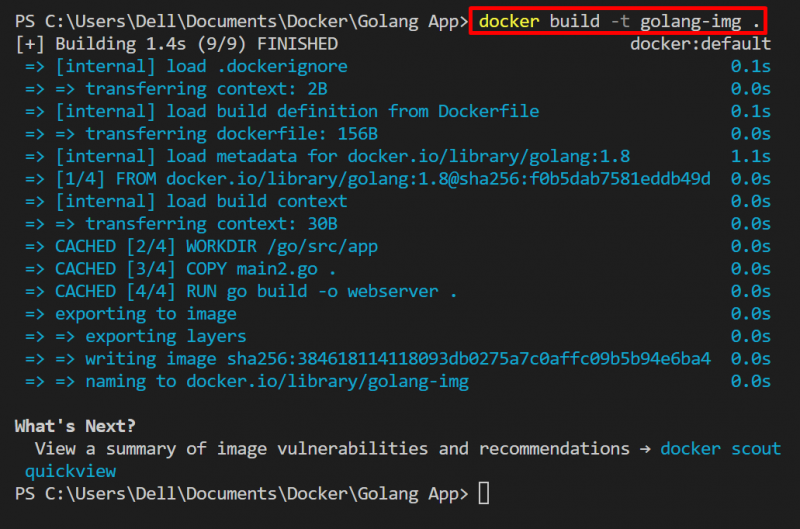
கொடுக்கப்பட்ட முடிவானது, கொடுக்கப்பட்ட உருவாக்க சூழலின் படி உருவம் உருவாக்கப்பட்டது என்பதைக் காட்டுகிறது.
படி 4: ஹோஸ்ட் போர்ட்டை கன்டெய்னர் போர்ட்டிற்கு அனுப்பவும்
இப்போது, கன்டெய்னரை இயக்கி, ஹோஸ்ட் போர்ட்டை கன்டெய்னர் போர்ட்டுக்கு அனுப்பவும், லோக்கல் மெஷினில் கொள்கலனுக்கு வெளியே டாக்கரைஸ் ஆப்ஸை அணுகவும். இந்த நோக்கத்திற்காக, இயக்கவும் “docker run –name
இங்கே, ' -ப டோக்கர் ஹோஸ்டில் கொள்கலன் செயல்படுத்தும் போர்ட்டை வெளியிட கொடி பயன்படுத்தப்படுகிறது:

படி 5: சரிபார்ப்பு
சரிபார்ப்புக்கு, '' ஐப் பயன்படுத்தி இயங்கும் கொள்கலன்களைப் பார்க்கவும் டாக்கர் பிஎஸ் ”:
கப்பல்துறை psகீழே உள்ள முடிவில், கன்டெய்னரைஸ் செய்யப்பட்ட பயன்பாடு கிடைக்கக்கூடிய நெட்வொர்க் இடைமுகங்களில் கேட்கிறது ' 0.0.0.0 'வெளியிடப்பட்ட துறைமுகத்தில்' 8080 ”. ஹோஸ்ட் கணினியில் இயங்கும் பயன்பாட்டிற்கு போர்ட் அனுப்பப்படுவதை இது குறிக்கிறது:
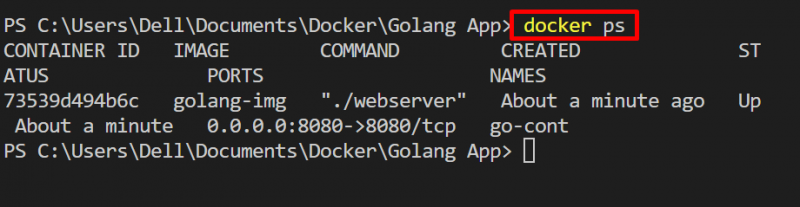
இப்போது, உலாவியைத் துவக்கி, அதற்குச் செல்லவும் http://localhost:8080/ ” மற்றும் போர்ட் பகிர்தல் நுட்பம் பயன்படுத்தப்படுகிறதா இல்லையா என்பதைச் சரிபார்க்கவும் மற்றும் கொள்கலன் செய்யப்பட்ட பயன்பாடு ஹோஸ்ட் சிஸ்டத்தில் கொள்கலனுக்கு வெளியே அணுக முடியுமா என்பதைச் சரிபார்க்கவும்:
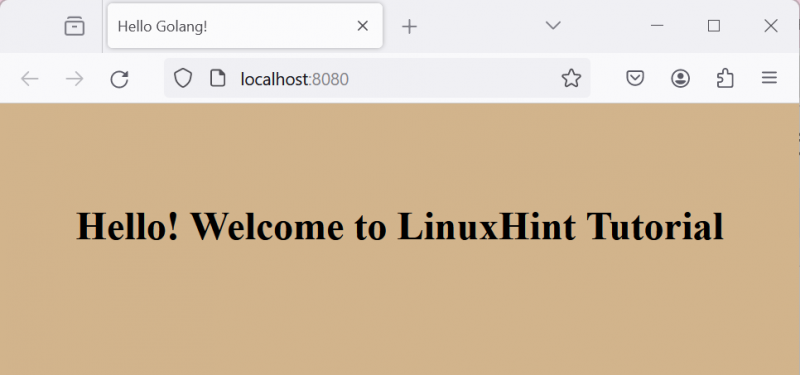
இங்கே நாங்கள் ஹோஸ்ட் போர்ட்டை வெற்றிகரமாக கண்டெய்னர் போர்ட்டுக்கு அனுப்பியுள்ளோம், மேலும் பயன்பாடு டோக்கர் ஹோஸ்டில் அணுகக்கூடியது.
டோக்கர் கம்போஸைப் பயன்படுத்தி டோக்கரில் போர்ட்டை எப்படி ஃபார்வர்ட் செய்வது
கொள்கலனுக்கு வெளியில் இருந்து கொள்கலன் செய்யப்பட்ட பயன்பாட்டை அணுகுவதற்கு கொள்கலன் போர்ட்டை ஹோஸ்டுக்கு அனுப்ப, பயனர் ' துறைமுகம் 'compose yaml கோப்பில் உள்ள விசை. டோக்கர் கம்போஸ் என்பது டோக்கர் சேவையாகும், இது வெவ்வேறு கொள்கலன்களில் வெவ்வேறு சேவைகள் மற்றும் பயன்பாடுகளை இயக்க உதவுகிறது. பயன்படுத்தி ' docker-compose.yml ” கோப்பு, பயனர் கொள்கலன் போர்ட்டை ஹோஸ்ட் இயந்திரத்திற்கு அனுப்பலாம் மற்றும் வெளி உலகத்துடன் பயன்பாட்டு இணைப்பைப் பெறலாம்.
விளக்கப்படங்களுக்கு கீழே உள்ள நடைமுறையைப் பார்க்கவும்.
படி 1: கோப்பை உருவாக்கவும்
முதலில், '' என்ற கோப்பை உருவாக்கவும் docker-compose.yml ” கோப்பு மற்றும் பின்வரும் உள்ளடக்கத்தை கோப்பில் சேர்க்கவும்:
பதிப்பு: '3'சேவைகள்:
வலை:
கட்ட:.
துறைமுகங்கள்:
- 8080 : 8080
மேலே உள்ள துணுக்கில், ' துறைமுகங்கள் ஹோஸ்ட்டை கொள்கலன் போர்ட்டுடன் இணைக்க ” விசை பயன்படுத்தப்படுகிறது. இங்கே, முதல் மதிப்பு ஹோஸ்ட் போர்ட், மற்றும் இரண்டாவது மதிப்பு கொள்கலன் போர்ட் ஆகும்.
படி 2: பயன்பாட்டைத் தொடங்கவும்
கம்போஸ் கோப்பில் உள்ள வழிமுறைகளைக் குறிப்பிட்ட பிறகு, '' ஐப் பயன்படுத்தி ஒரு கொள்கலனில் பயன்பாட்டைத் தொடங்கவும் docker-compose up ” கட்டளை:
docker-compose up 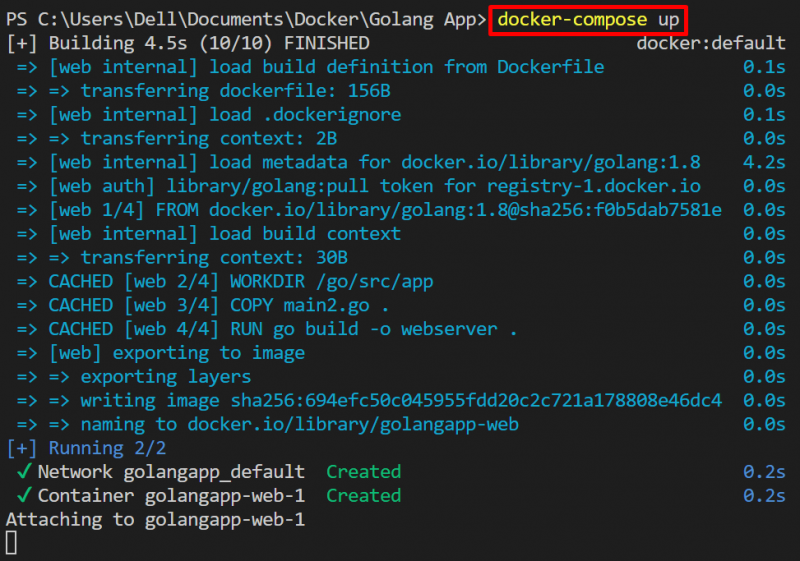
படி 3: சரிபார்ப்பு
சரிபார்ப்புக்கு, '' ஐப் பயன்படுத்தி எழுதும் கொள்கலன்களைப் பட்டியலிடுங்கள் docker-compose ps ” கட்டளை:
டோக்கர்-இசையமைத்தல் ps -அ 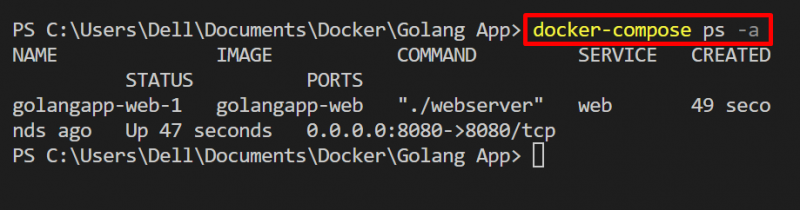
ஹோஸ்ட் கணினியில் கொள்கலனை அணுக முடியுமா என்பதைச் சரிபார்க்க, '' என்பதற்குச் செல்லவும் http://localhost:8080/ ” URL. ஹோஸ்டில் கொள்கலன் போர்ட்டை திறம்பட அனுப்பியதை இங்கே காணலாம்:
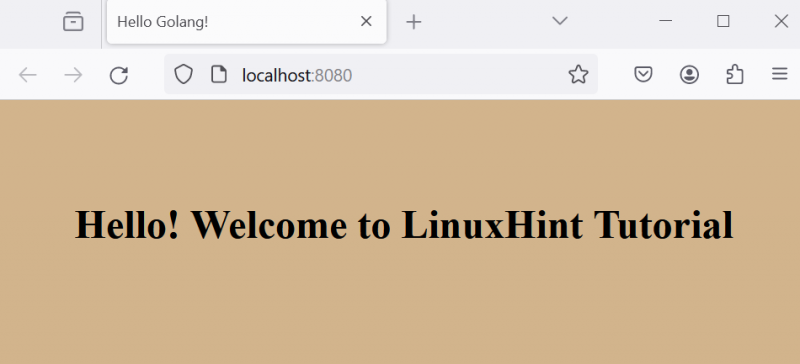
குறிப்பிட்ட நெட்வொர்க்கிற்கு போர்ட்டை எவ்வாறு முன்னெடுப்பது
ஒரு குறிப்பிட்ட நெட்வொர்க்கிற்கு கன்டெய்னர் போர்ட்டை முன்னனுப்ப, '' ஐப் பயன்படுத்தி கொள்கலனை அணுக விரும்பும் நெட்வொர்க்கை பயனர் குறிப்பிட வேண்டும். -வலைப்பின்னல் ” விருப்பம். விளக்கத்திற்கான கொடுக்கப்பட்ட படிகளைப் பாருங்கள்.
படி 1: நெட்வொர்க்கை உருவாக்கவும்
''ஐப் பயன்படுத்தி புதிய நெட்வொர்க்கை உருவாக்கவும் டோக்கர் நெட்வொர்க்

டோக்கர் நெட்வொர்க்குகளைப் பார்க்க, '' ஐப் பயன்படுத்தவும் டோக்கர் நெட்வொர்க் எல்.எஸ் ” கட்டளை:
டோக்கர் நெட்வொர்க் lsஇங்கே, நாங்கள் வெற்றிகரமாக உருவாக்கியுள்ளோம் ' mygo-நெட்வொர்க் 'அது பயன்படுத்துகிறது' பாலம் ' இயக்கி:
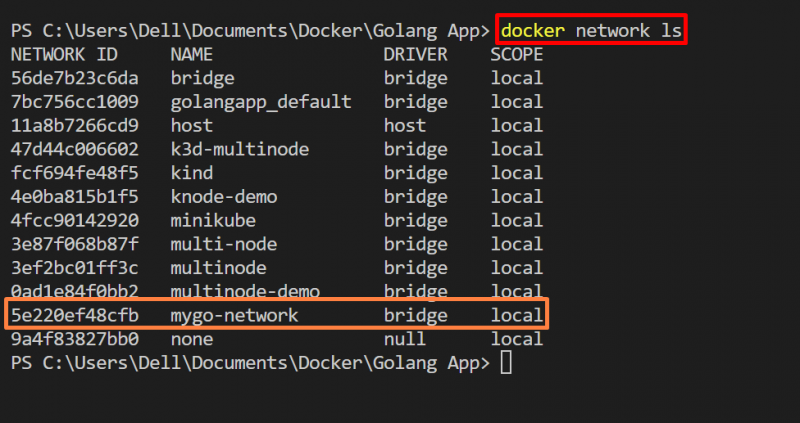
படி 2: வரைபட நெட்வொர்க்
போர்ட் பகிர்தல் நுட்பத்தைப் பயன்படுத்தி குறிப்பிட்ட நெட்வொர்க்கில் கொள்கலனை இயக்க மற்றும் அணுக, கீழே உள்ள கட்டளையைப் பயன்படுத்தவும்:
டாக்கர் ரன் -ப 8080 : 8080 --வலைப்பின்னல் mygo-network golang-imgகொடுக்கப்பட்ட கட்டளையில், ' -ப ” விருப்பம் குறிப்பிட்ட நெட்வொர்க்கின் குறிப்பிட்ட போர்ட்டில் கொள்கலனை வெளியிடுகிறது. இங்கே, ' -வலைப்பின்னல் டோக்கர் நெட்வொர்க்கை வரையறுக்க 'விருப்பம் பயன்படுத்தப்படுகிறது:

சரிபார்ப்புக்கு, மீண்டும் ' என்பதற்குச் செல்லவும் http://localhost:8080 ” போர்ட் மற்றும் குறிப்பிட்ட நெட்வொர்க்கில் கொள்கலன் அணுக முடியுமா இல்லையா என்பதைச் சரிபார்க்கவும்:
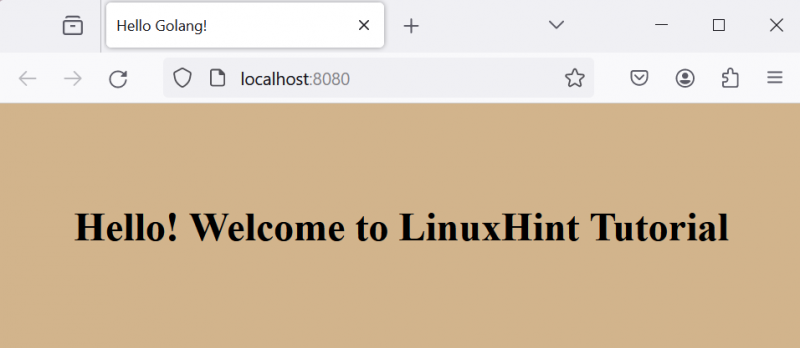
ஒரு குறிப்பிட்ட நெட்வொர்க்கில் கொள்கலன் போர்ட்டை திறம்பட அனுப்பியுள்ளோம் என்பதை மேலே உள்ள வெளியீடு குறிக்கிறது.
குறிப்பு: 'ஹோஸ்ட்' நெட்வொர்க்கைப் பயன்படுத்தும் போது, '' ஐப் பயன்படுத்தி கொள்கலனில் இருந்து ஹோஸ்டுக்கு போர்ட்டை பயனர் வெளியிட வேண்டியதில்லை. -ப ' அல்லது ' - வெளியிட ” விருப்பம்.
டோக்கர் கம்போஸைப் பயன்படுத்தி போர்ட்டை குறிப்பிட்ட நெட்வொர்க்கிற்கு அனுப்பவும்
'இல் பின்வரும் துணுக்கைச் சேர்க்கவும் docker-compose.yml ' கோப்பு. கீழே உள்ள துணுக்கில், ' நெட்வொர்க்குகள் நெட்வொர்க்கைக் குறிப்பிடுவதற்கு 'விசை பயன்படுத்தப்படுகிறது:
பதிப்பு: '3'சேவைகள்:
வலை:
கட்ட:.
துறைமுகங்கள்:
- 8080 : 8080
இப்போது, பயன்பாட்டை ஒரு கொள்கலனில் துவக்கவும் ' docker-compose up ” கட்டளை:
docker-compose up 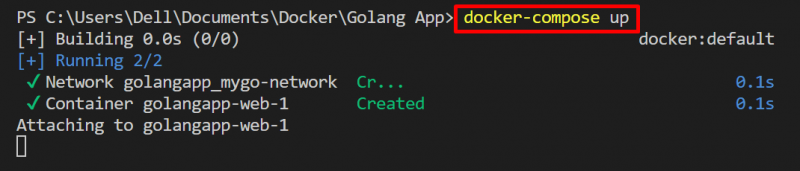
டோக்கரில் போர்ட் ஃபார்வர்டிங் முறைகளை நாங்கள் உள்ளடக்கியுள்ளோம்.
முடிவுரை
கொள்கலனுக்கு வெளியே டாக்கரைஸ் அப்ளிகேஷனை அணுகுவதற்கு டோக்கரில் போர்ட்டை அனுப்ப, பயனர் ' -ப ' அல்லது ' - வெளியிட 'இல் உள்ள விருப்பம்' டாக்கர் ரன் ' கட்டளை அல்லது பயனர் ' பயன்படுத்தலாம் துறைமுகங்கள் டோக்கர் கம்போஸ் கோப்பில் உள்ள விசை. ஒரு குறிப்பிட்ட நெட்வொர்க்கில் கொள்கலனை அணுக, பயனர் '' ஐப் பயன்படுத்தி ஒரு நெட்வொர்க்கில் கொள்கலன் போர்ட்டை அனுப்பலாம் –நெட்வொர்க் <நெட்வொர்க்> ” விருப்பம். இந்த வலைப்பதிவு டோக்கரில் போர்ட்களை முன்னனுப்புவதற்கான நுட்பங்களை விளக்கியுள்ளது.